MicrosoftExcelでハイパーリンク機能を使用する方法
ハイパーリンク 関数は、別の場所にジャンプするショートカットを作成します。ハイパーリンク機能を使用すると、セルをクリックすると、ワークブック、ネットワークサーバー、イントラネット、またはインターネットに保存されているドキュメントへのリンクを作成できます。 Excelは指定されたドキュメントを開くか、リストされた場所に移動します。ハイパーリンク関数の式は次のとおりです。HYPERLINK(link_location、[friendly_name]) 。
ハイパーリンク関数の構文
- Link_location :開くパスとファイル名、必須です。
- Friendly_name :セルに表示されるリンクテキストまたは番号。 Friendly_nameはオプションです。
この記事では、ハイパーリンク関数を使用してExcelワークシートにハイパーリンクを作成する方法について説明します。
Excelハイパーリンク機能の使用方法
このチュートリアルでは、テーブル内のいくつかの歴史上の人物のハイパーリンクを作成します。
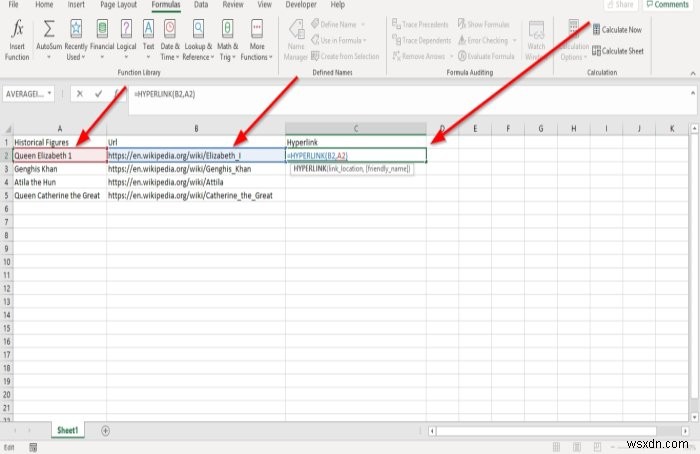
結果を表示するセルをクリックします。
式=HYPERLINKを入力します 次にブラケット。
Link_locationに入ります 。サイトのURLが表示されている例(上の画像を参照)では、 B2と入力します。 リンクしたいサイトがURL欄にあるからです。
次に、 Friendly_nameを入力します 。フレンドリ名は、履歴図の列にあるデータになります。 A2と入力します 、URLと履歴図の列のデータをリンクしたいからです。ブラケットを閉じます。
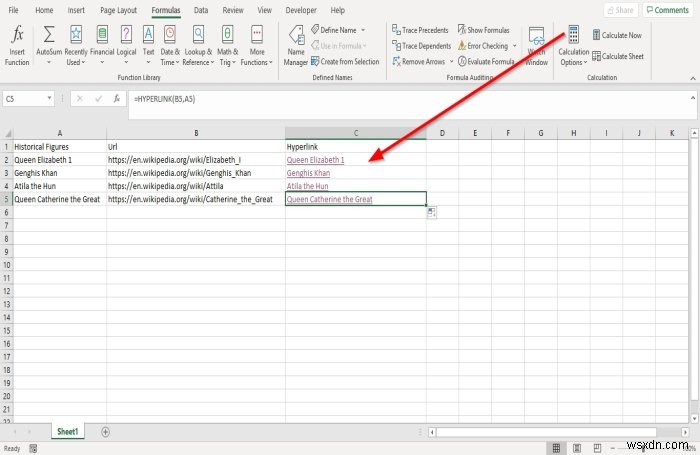
Enterを押します 結果が表示されます。
ハイパーリンク関数を使用して他のデータの結果を表示するとします。セルをクリックして下にドラッグします。
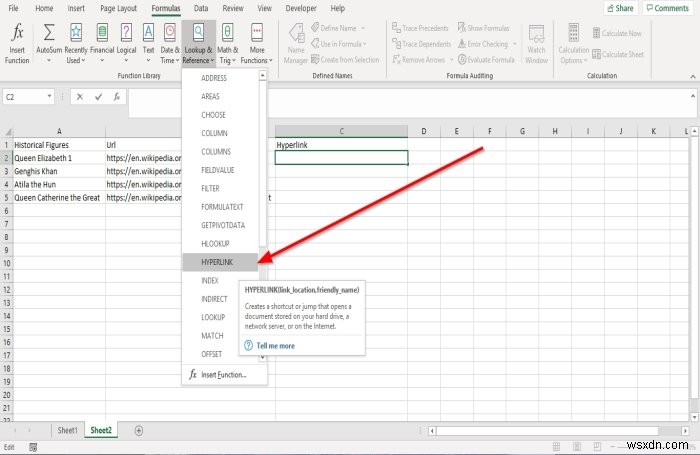
もう1つのオプションは、式に移動することです。 。 関数ライブラリ グループで、[ルックアップと参照]をクリックします;ドロップダウンメニューで、[ハイパーリンク]を選択します。 関数の引数 ダイアログボックスが表示されます。
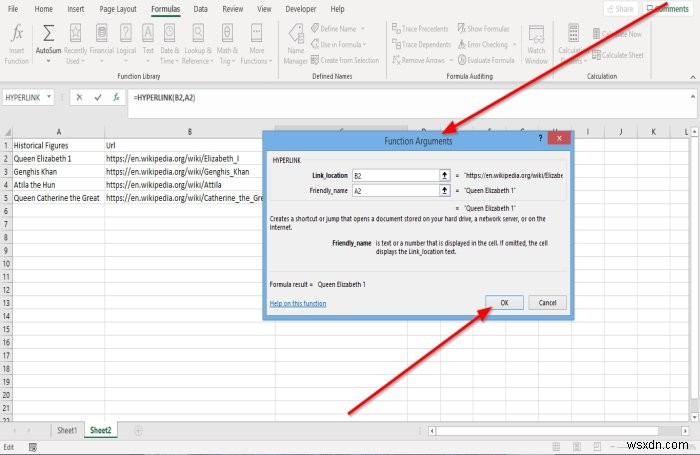
関数の引数について Link_locationが表示されるダイアログボックス 、セルを入力します B2 入力ボックスに入力します。
Friendly_nameが表示される場所 、セルを入力します A2 入力ボックスに入力します。
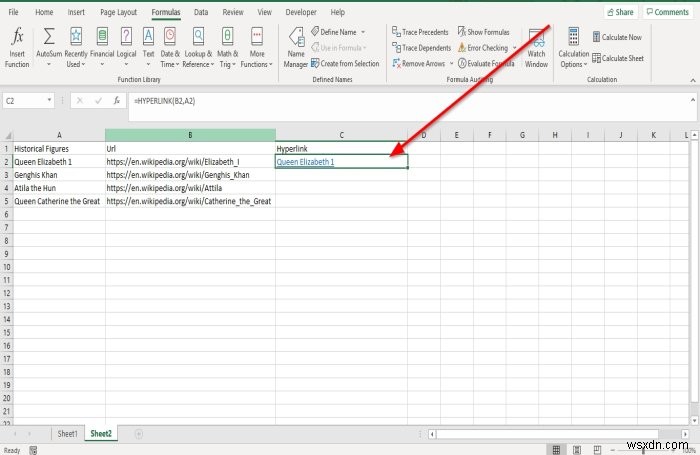
クリックして、 OK ;結果が表示されます。
これがお役に立てば幸いです。
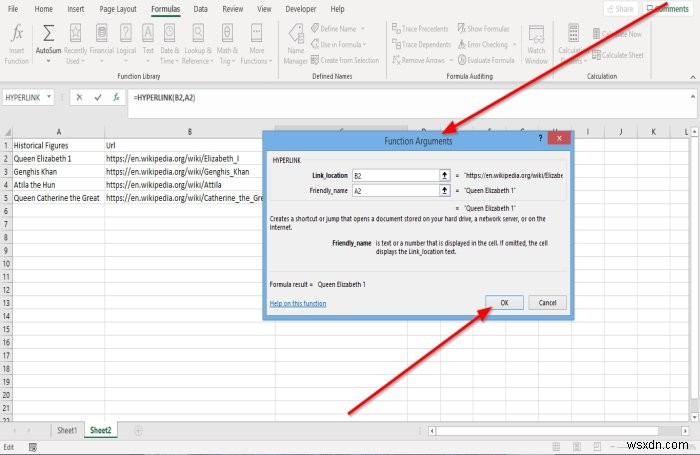
-
MicrosoftExcelでDGET関数を使用する方法
DGET Excelで機能する 指定された基準に一致する単一のレコードをデータベースから抽出するデータベース関数です。 DGET関数の式は、DGET(データベース、フィールド、基準)です。 DGET関数の目的は、一致するレコードから値を取得することです。したがって、基準に一致する値がない場合、DGETはエラー値#VALUEを返し、複数の値が基準に一致する場合、エラー値#NUMを返します。 DGET関数の構文は次のとおりです。 データベース :セルのデータベース範囲。必須です。 フィールド :関数で使用されている列を示します。必須です。 基準 :指定された条件を含むセルの範囲。必須です。
-
MicrosoftExcelでREPT関数を使用する方法
REPT Microsoft Excelで機能する はテキスト関数であり、その目的はテキストを指定された回数繰り返すことです。 REPT関数の式はREPT(text, number_times)です。 。 REPT関数を使用する場合、 number_times がゼロの場合、REPTは空のセルを返し、 number_times 整数ではなく、切り捨てられます。数値は32,767文字を超えることはできません。長くしないと、REPTは#VALUEを返します。 REPT関数の構文は次のとおりです。 テキスト :繰り返すテキスト。必須です。 Number_times :テキストを繰
